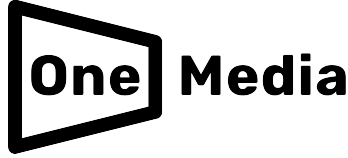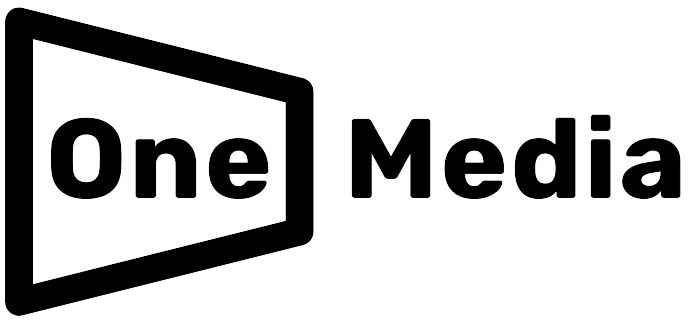Table of Contents
Avec la dernière mise à jour d’Android 16 sur les smartphones Pixel, une nouvelle fonctionnalité nommée VIP a été introduite pour faciliter les communications avec vos contacts les plus importants. Malgré quelques déceptions dans cette version, comme l’absence de l’interface Material 3 Expressive, cette option se révèle très utile.
Qu’est-ce que la fonction VIP ?
La fonctionnalité VIP vous permet d’ajouter des contacts importants afin de rester en contact de manière plus efficace. Grâce à cette option, vous pourrez :
- Consulter le dernier appel et le dernier message de chaque contact VIP ajouté.
- Voir la position de vos contacts (lorsqu’elle est partagée).
- Recevoir des notifications pour des événements importants comme les anniversaires.
Les contacts VIP sont exemptés de la fonction Ne pas déranger, vous assurant ainsi de ne jamais manquer un appel ou un message important.
Pour profiter pleinement de cette fonctionnalité, il est conseillé d’ajouter autant d’informations que possible sur chacun de vos contacts VIP, y compris leur anniversaire, leur adresse e-mail, et d’autres détails pertinents.
Comment utiliser la fonctionnalité VIP
Cette option n’est actuellement disponible que sur les smartphones Pixel fonctionnant sous Android 16. Voici un guide étape par étape pour ajouter vos contacts VIP :
1. Ouvrir la section VIP
Accédez à votre application Contacts et appuyez sur l’onglet Organiser en bas à droite. Vous verrez l’entrée Contacts VIP Pixel. Appuyez dessus pour accéder à la fonctionnalité.
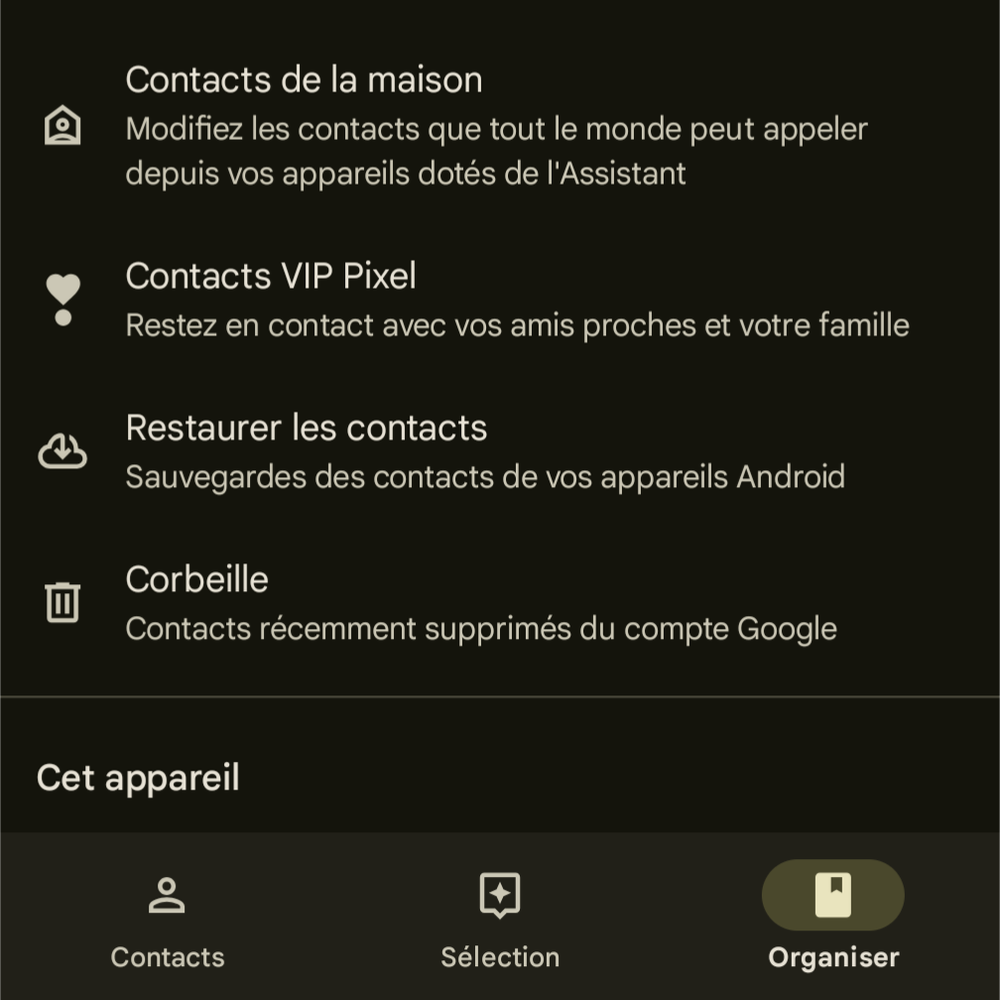
2. Ajouter des contacts
Sur la page suivante, appuyez sur Ajouter ou sur le bouton + à côté des contacts suggérés. Vous pouvez rechercher dans vos contacts pour trouver ceux que vous souhaitez ajouter en tant que VIP. Une fois terminé, appuyez sur Suivant.
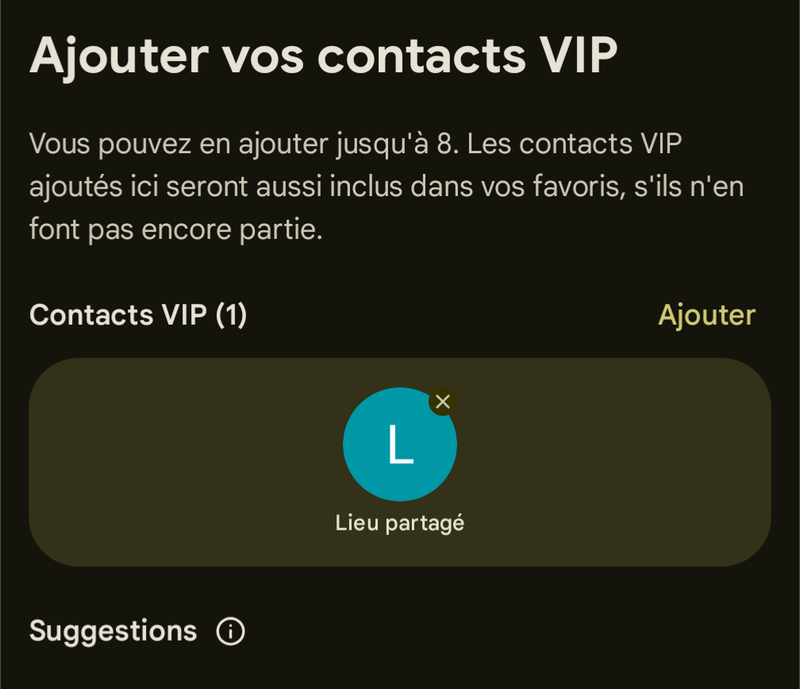
3. Donner des permissions
Sur la page suivante, accordez des autorisations à votre VIP pour l’utilisation des services SMS, WhatsApp et localisation. Appuyez sur Suivant, puis sur Autoriser pour chaque service.
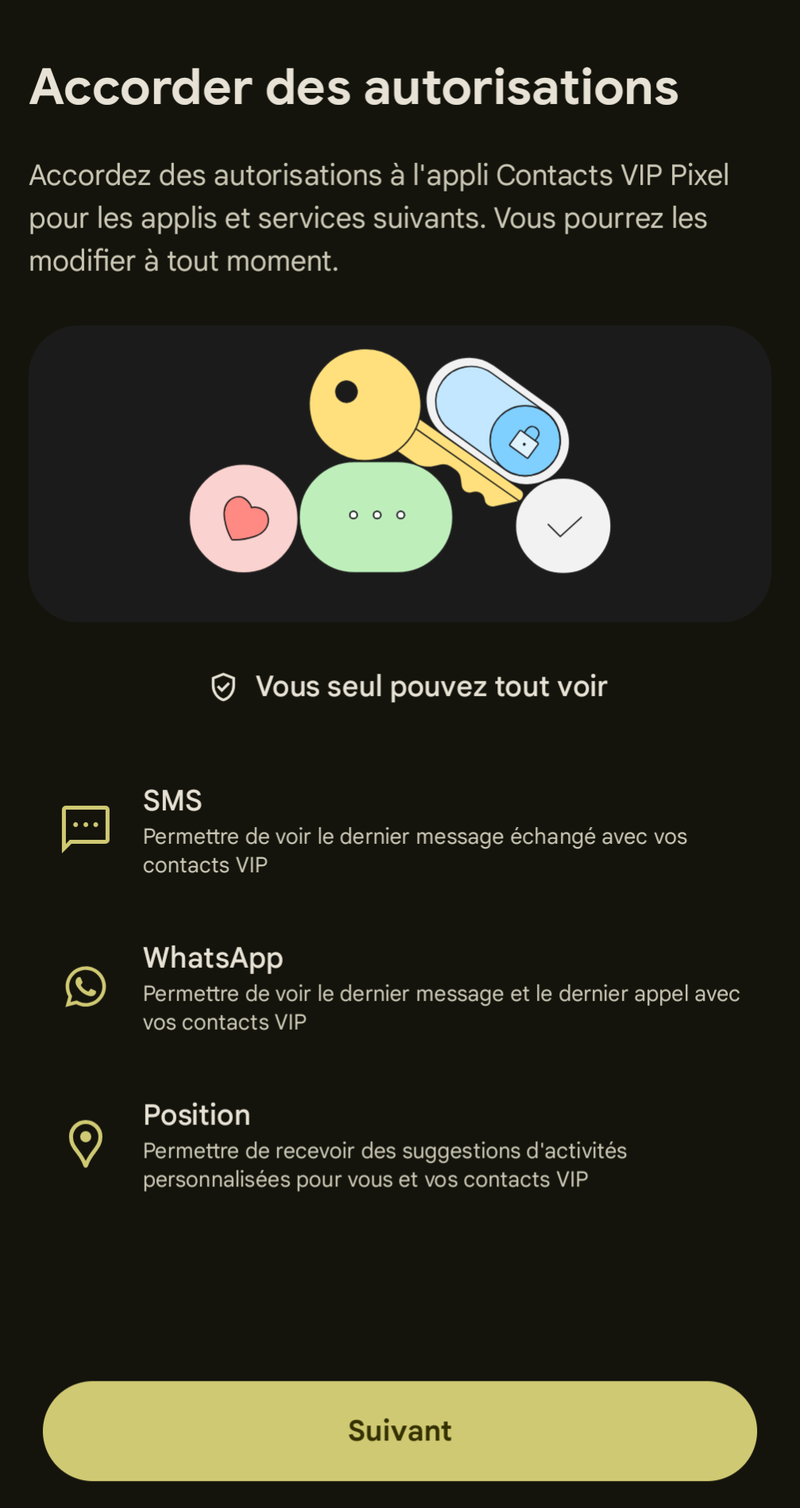
4. Ajouter le widget à l’écran d’accueil
Appuyez sur Suivant, et une fenêtre contextuelle vous demandera si vous souhaitez ajouter le widget VIP à votre écran d’accueil. Appuyez sur Ajouter à l’écran d’accueil. Vous aurez désormais accès à un widget VIP sur votre écran d’accueil pour contacter rapidement vos VIP.
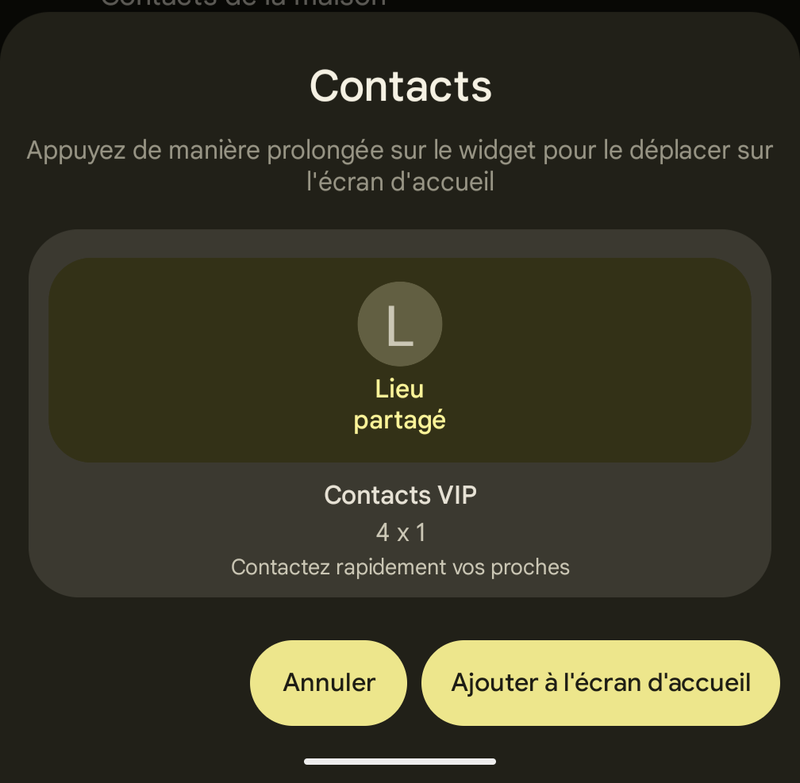
Avec ce widget, il vous suffit d’appuyer sur un contact VIP pour afficher ses informations et accéder à des options comme l’appel, le message ou WhatsApp.
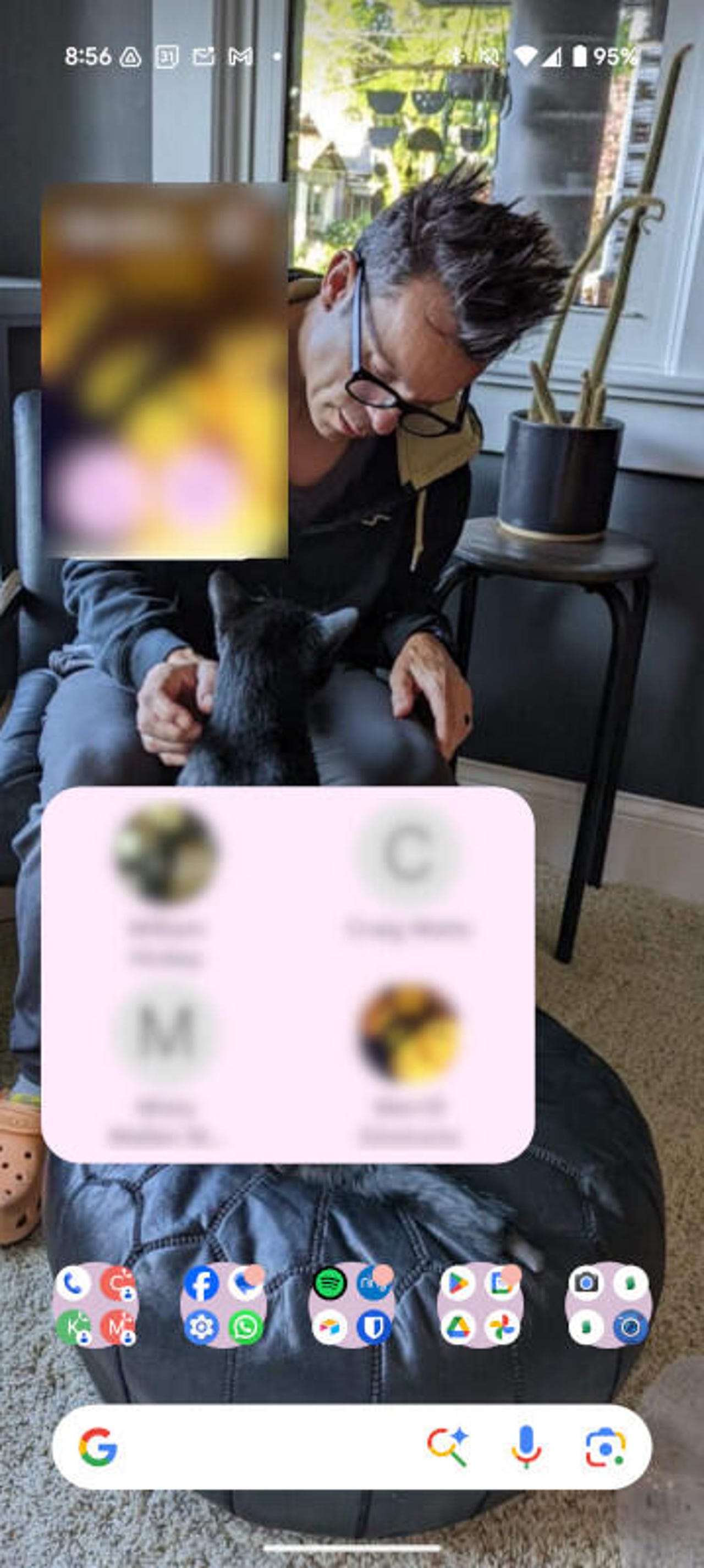
Cette nouvelle fonction VIP constitue un excellent moyen de rester informé des événements de vos contacts et d’accéder rapidement aux communications importantes. N’oubliez pas d’enrichir les informations de vos contacts pour tirer le meilleur parti de cette fonctionnalité.